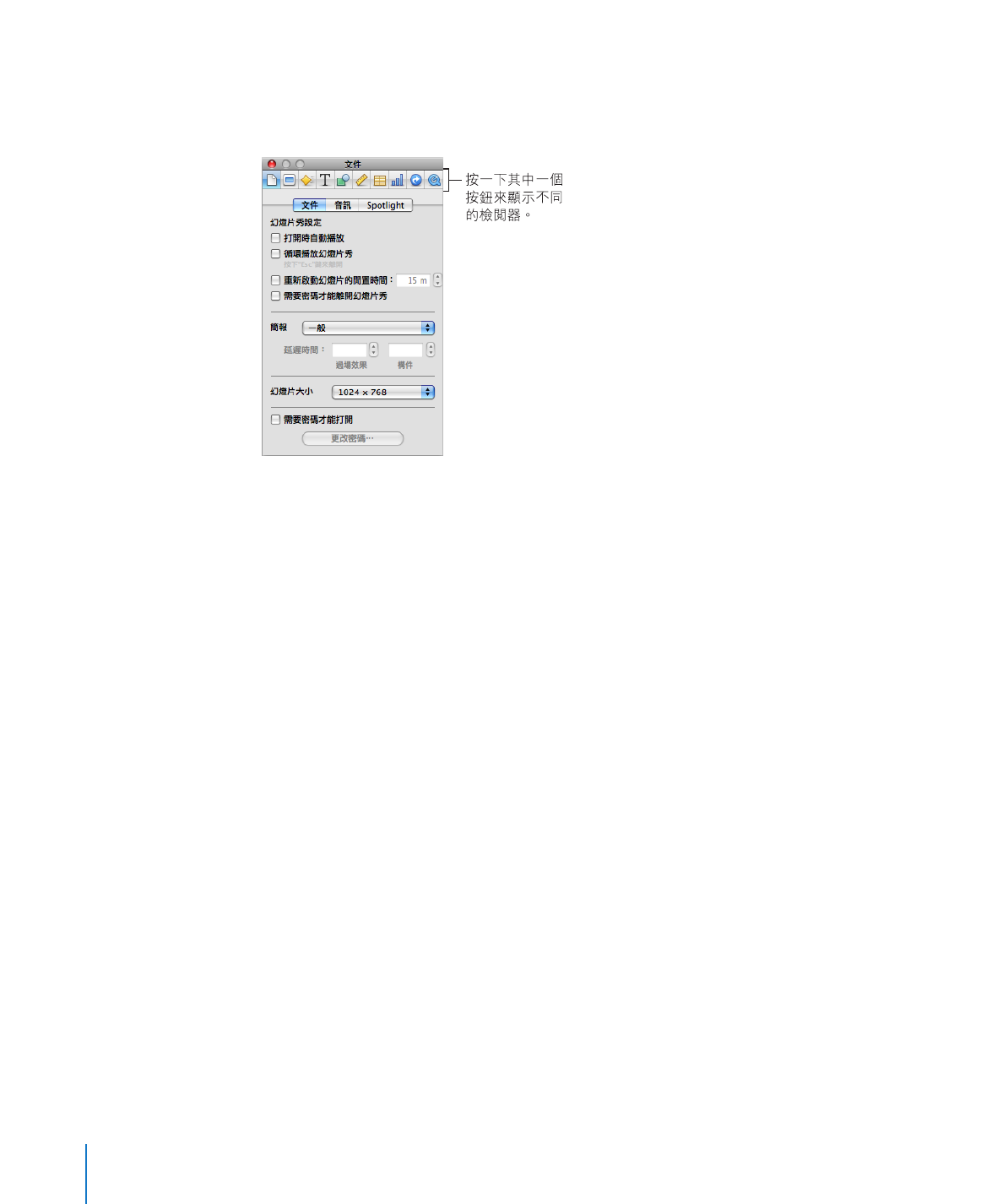
檢閱器視窗
幻燈片秀的大部分元件都可以使用
Keynote 檢閱器來加以格式化。每一種檢閱器
都針對不同的格式化選項。例如,“文件檢閱器”包含整個幻燈片秀的設定。
打開多個“檢閱器”視窗可更容易地處理文件。例如,如果您已打開“圖形檢閱
器”和“文字檢閱器”,您就可以取用與文字和影像相關的所有格式化選項。
您可以使用下列方法打開“檢閱器”視窗:
m
若要在未打開任何視窗時打開單一的“檢閱器”視窗,請按一下工具列中的“檢
閱器”按鈕。
m
若要打開多個“檢閱器”視窗,請選擇“顯示方式”
>“新增檢閱器”。
打開“檢閱器”視窗之後,按一下最上方的其中一個按鈕以顯示不同的檢閱器。
例如,按一下左側的第二個按鈕可顯示“幻燈片檢閱器”。
將指標放在“檢閱器”中按鈕和其他控制項目的上方,藉此查看控制項目功能的
描述。
22
第
1 章
Keynote 工具和技巧
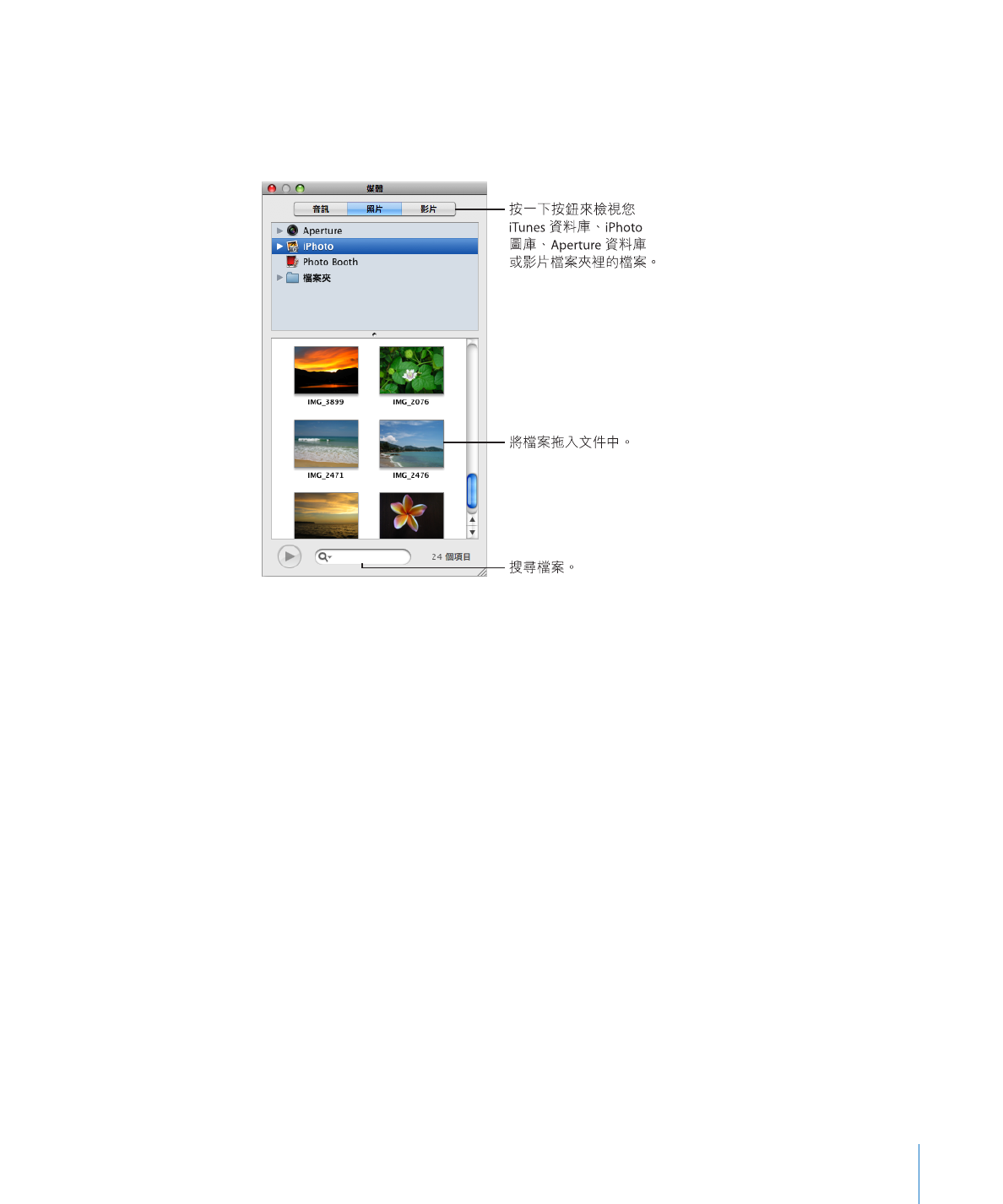
第
1 章
Keynote 工具和技巧
23
媒體瀏覽器
“媒體瀏覽器”可讓您取用
iPhoto 圖庫、iTunes 資料庫、Aperture 資料庫和“影
片”檔案夾中的所有媒體檔案。您可以將項目從“媒體瀏覽器”拖移至幻燈片或
檢閱器中的影像框。
如果您不使用
iPhoto 或 Aperture 儲存照片,或 iTunes 儲存音樂,或者如果沒有將
影片放置在“影片”檔案夾中,則可以將其他檔案夾加入“媒體瀏覽器”,藉此
使用相同的方式取用多媒體內容。